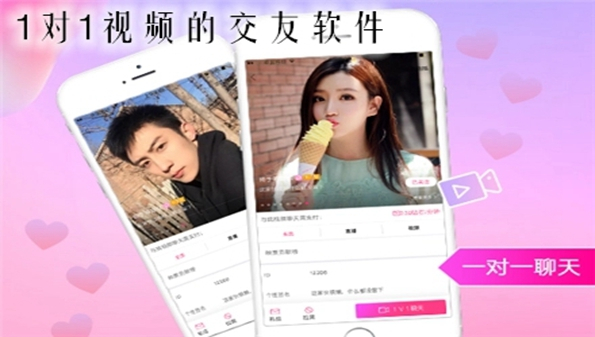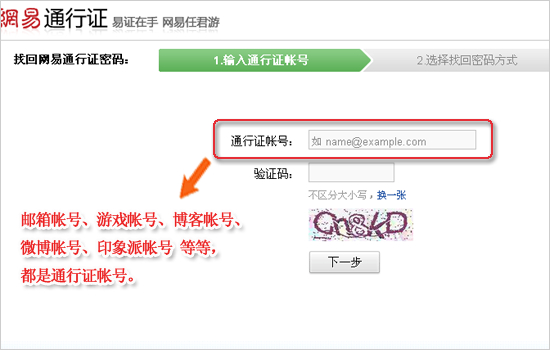qq音乐下载的歌曲怎么转换mp3
作者:佚名 来源:pc软件园 时间:2021-11-18 10:27:23
qq音乐下载的歌曲怎么转换mp3,相信很多喜欢音乐的用户都在用qq音乐播放器,遇见好听的音乐就下载下来,但是很多时候大家会发现下载下来的格式不是大家常用的MP3格式,这就导致很多时候无法使用其他播放器播放了,那么qq音乐下载的歌曲怎么转换mp3呢,这是很多用户最想知道的,今天小编就为大家带来详细的方法,感兴趣的小伙伴千万别错过了哦。
qq音乐下载的歌曲怎么转换mp3

方法一:
1、打开电脑qq音乐,点击右上角【主菜单】按钮,弹出菜单窗口,找到并点击【音频转码】功能;
2、进入到音频转码操作窗口,选择【添加歌曲】选项,添加需要转换的歌曲,也可以批量添加;
3、添加歌曲完毕,点击选择转换为【mp3】格式选项,设置好其它参数和保存路径,点击【开始转换】即可;
4、注意,电脑qq音乐的音频转码功能不支持QMCx、kgm、xkrc格式的转换。
方法二:
打开电脑中的迅捷音频转换器破解版,如果大家的电脑上没有安装此软件,可以在pc软件园先下载安装一下。
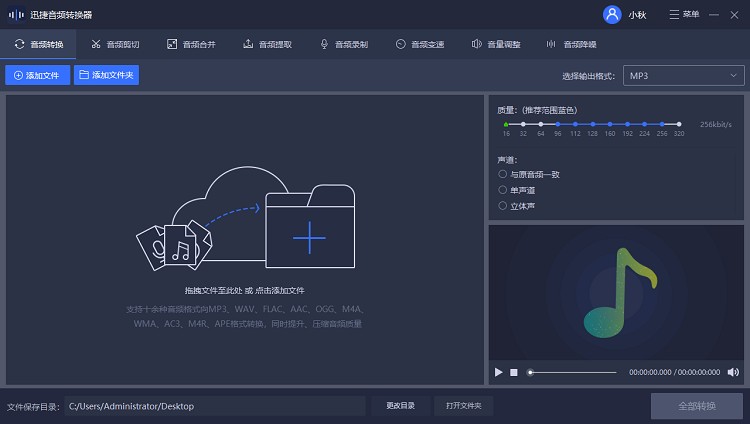
在音频转换器打开之后,大家可以看到默认的是“音频转换”功能。点击“添加文件”,将在qq音乐中下载的歌曲添加进去。如果需要转换的音频文件较多,可以选择“添加文件夹”,一次上传多个音频文件。

音频文件添加成功,页面右侧有输出格式需要选择,如选择MP3格式,之后页面中的其他设置也是可以根据需要进行调整的,完善好设置,点击“转换”按钮就搞定了。
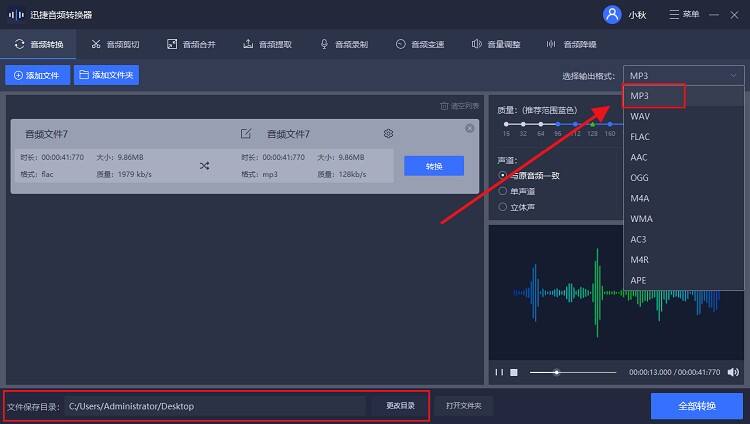
- 上一篇:小红书怎么去水印
- 下一篇:steam下载速度怎么拉满